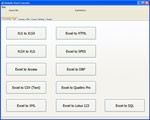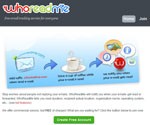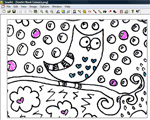2024年、2025年の最新TCVN3フォントセット-フォントサポートベトナム語.VnTime
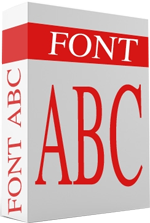
最新のTCVN3フォントセット。2024年、2025年のバージョンを含む、ベトナムの標準フォント3の完全なリストです。
Instagram を毎日使用している場合は、おそらく Instagram のバグやエラーの問題に少なくとも一度は遭遇したことがあるでしょう。Instagram のエラー メッセージは、さまざまな種類の不具合に応じて数百件存在しますが、ユーザーが経験するのはそのうちのほんの数件だけです。

この記事は、 Challenge_Required Instagram エラーを解決するのに役立ち、他の Instagram エラーも修正できる解決策を提供します。
Instagram Challenge_Requiredエラーを修正する方法
Challenge_requiredメッセージにはいくつかの異なるバージョンが存在しますが、最も一般的なものはInstagramAPI/Response/LoginResponse: Challenge required です。
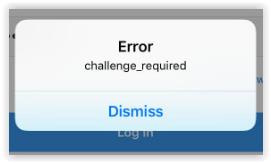
このエラー メッセージ、または Challenge_Required を含む他のバージョンが表示された場合は、Instagram が正しく動作するために必要な適切なセキュリティ プロトコルの確立に問題があることを意味します。Challenge_Required は、ユーザーが人間であるかどうかを確認し、ボットによるプラットフォームの使用を防ぐために Instagram 開発者が作成したメソッドです。
ただし、Challenge_Required メソッドの背後には別の目的があります。もう 1 つの目的は、あなたがアカウントの所有者であることを確認することです。
Challenge_Required エラー メッセージが表示されると、Instagram はアカウントがあなたのものであることを証明するよう求めます。このエラー メッセージは通常、Web サーバーから Instagram アカウントにログインしようとしたときに表示されます。
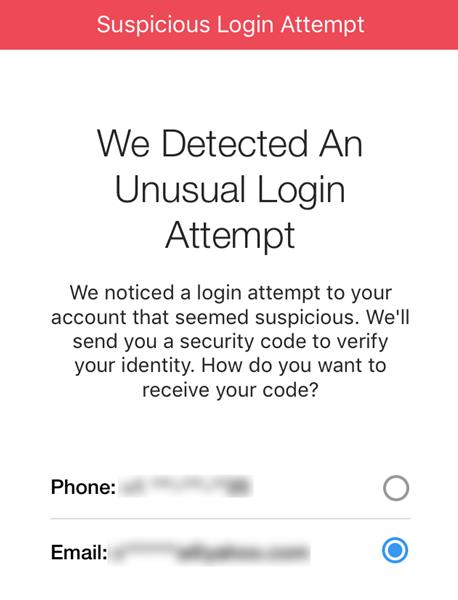
幸いなことに、この問題は解決可能です。
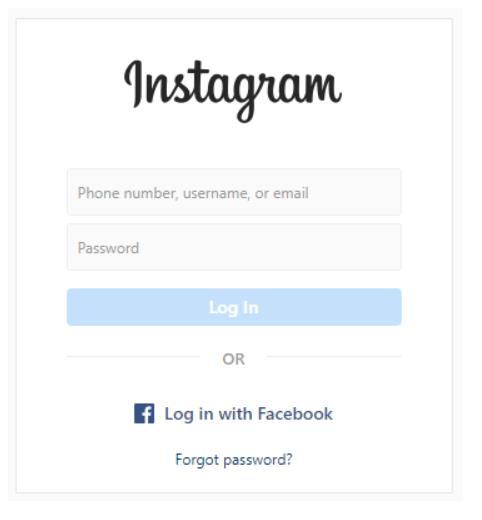
それでも同じエラー メッセージが表示される場合は、Instagram がサーバーの IP への接続を許可したくないことを意味します。この場合、プロキシ サーバーを使用する必要があります。
コメントで述べたように、コメントの 1 つが攻撃的または Instagram のポリシーに違反しているとフラグが立てられた可能性があり、その結果、challenege_required エラーが発生する可能性があります。可能であれば、別のデバイスで最近の投稿アクティビティを確認し、それが問題の原因になっているかどうかを確認してください。
Instagram エラーのトラブルシューティング
トラブルシューティングを開始する最良の方法の 1 つは、問題が発生したときに携帯電話またはアカウントに加えた変更について考えることです。単純なことのように思えますが、Instagram の機能にはさまざまな要因が影響する可能性があります。
Instagram の一部のエラーは、次のことが原因で発生します。
エラーの原因となった変更内容がまだわからない場合、または修正方法がわからない場合は、読み続けてください。
Instagramサーバーの問題を確認する
最初に試すことの 1 つは、Instagram の停止を確認することです。そのための最良の方法は、Instagram の公式 Web サイトにアクセスして、最近のメッセージを探すことです。また、Down Detector の Web サイトで報告された問題を確認することもできます。Instagram のサーバーに問題がある場合は、問題が起こるまで待つか、ステータスの更新を待つ必要があります。
開発者は通常、アプリの公式 Web サイトに投稿することでサーバーがダウンしていることをユーザーに通知します。Instagram の Web サイトに何もない場合は、Instagram を使用している友達に、ストーリーを投稿したり更新したりできるかどうか尋ねてください。
インターネット接続を確認してください
サーバーの問題を確認したら、Instagram アプリがタスクを実行するのに十分な帯域幅を確保していることを確認する必要があります。Wi-Fi を使用している場合は、Wi-Fi をオフにして携帯電話データに接続してみてください。またその逆も同様です。速度テストを実行して、インターネットが正しく動作していることを確認できます。
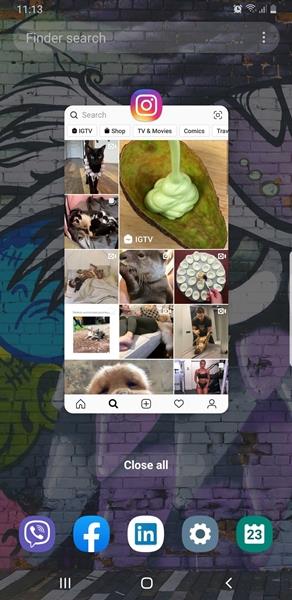
Instagramアプリを閉じて再起動します
一時的な不具合が発生し、コンテンツが投稿されないなどの奇妙なバグが発生する可能性があります。スマートフォンのマルチタスク センターに移動し、アプリをスワイプして削除します。Android と iPhone はオペレーティング システムが異なりますが、アプリを閉じるプロセスは似ています。
アプリを再度開き、同じコンテンツを投稿してみてください。それでも問題が解決しない場合は、他にも試すことができます。
Instagramの更新をチェックする
Instagram はバグを修正し、パフォーマンスを向上させるためのアップデートを定期的にリリースします。残念ながら、古いバージョンのアプリでは、新しいバージョンのオペレーティング システムでの動作に問題が発生する可能性があります。Google Play ストアまたは Apple の App Store にアクセスして、アプリが最新であることを確認してください。
Instagramアプリのキャッシュをクリアする
Android ユーザーは、オペレーティング システムにより、ユーザー データを削除せずにアプリのキャッシュをクリアできるため、幸運です。
アプリケーションをオフロードする
Apple ユーザーにはキャッシュをクリアするオプションがありません。iPhone の設定にアクセスして、データへのアクセスを「オフロード」できます。
このプロセスにより、問題の原因となる可能性のある余分なデータが削除されます。再インストールすると、Instagram アプリとそのすべてのデータが期待どおりに表示されます。
Instagram の問題のほとんど、特に Error_Challenge の問題は深刻ではなく、通常は上記のさまざまな手順を使用して修正できます。問題が解決しない場合は、Instagram のヘルプセンターに連絡することをお勧めします。電子メールを送信したり、Facebook でメッセージを送信したりして、必要なサポートを受けることもできます。
Instagram のエラーが解決されました
理想的には、認識されたデバイスでログインした後、Instagram Challenge_Required エラーで問題が解決されるはずです。そうでない場合は、この問題に対する他の修正を試してください。アカウントにアクセスできなくなると、いつもイライラします。これがお役に立てば幸いです。
最新のTCVN3フォントセット。2024年、2025年のバージョンを含む、ベトナムの標準フォント3の完全なリストです。
BlueStacksでコンピューターから写真やデータを取り込む方法を説明します。最新の技術と2024年、2025年のバージョンに対応しています。
Android用のZooperウィジェットは、コンパクトで高度にカスタマイズ可能な非常にバッテリーに優しいウィジェットです。最新の情報を見逃さないでください。
Viberチャットの壁紙を変更するための最新ガイド。Viberは、モバイルとコンピューターで人気のある無料の通話およびメッセージングアプリケーションです。
このページでは、初心者のためにチャイニーズチェスをプレイする方法を説明します。全ての年齢層が楽しめるゲームです。
Fantastic Excel Converterは、Excel 2003(*.xls)、Excel 2007(*.xlsx)および2024年、2025年の最新Excelバージョン間で変換できます。
Minecraftの最新バージョン(2024、2025年)で食べ物を作る方法、ゲーム内で生き残るための重要な要素について解説します。
Dmail for Chrome 2.0、Gmailから安全にメールを送信したり、送信を取り消すためのプラグインです。
メッセンジャーを使ってグループを作成し、脱退し、削除する方法についての最新情報。2024年・2025年におけるグループチャットの作成方法を詳しく解説します。
Zaloでチャットの背景を変更する方法は、会話をより楽しくするための簡単な手順です。最新の壁紙を使用して特別な瞬間を祝いましょう。
Vipidは、ユーザーが利用可能な画像やクリップを使用して、アニメーションビデオを簡単に作成できるオンラインアプリケーションです。2024年と2025年の最新機能を体験してください。
WhoReadMeは、2024年及び2025年に最新の機能を搭載した送信されたメールを追跡するサービスです。電子メールの追跡、受信通知、開封時間の計算などの機能が強化されています。
SewArt、ラスター画像またはベクター画像を刺繡画像に変換できる写真編集ツールの最新バージョンです。
2024年と2025年の最新バージョンのZaloアプリを使用してアカウントを削除する方法を解説します。
AOMEI OneKey Recoveryは、軽量で完全に無料のユーティリティで、ユーザーがシステムのコピーを作成し、必要に応じて復元するのに役立ちます。